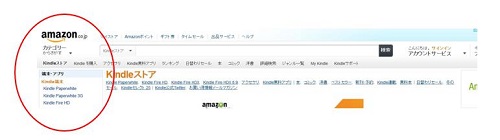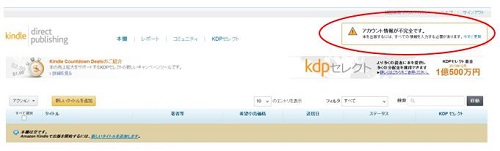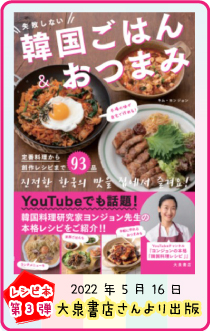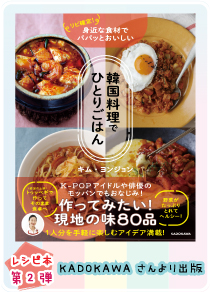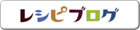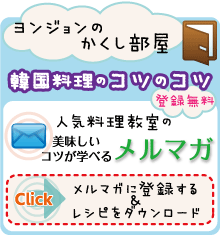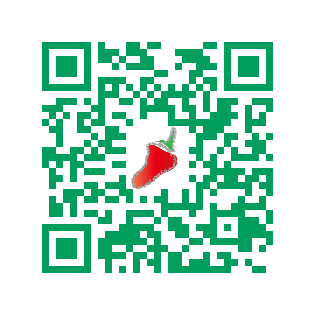Kindleのアカウント取得する1 準備編
Kindleのアカウント取得するために、アカウント取得画面に行くまでの流れを説明します。
1.ヤフーやグーグルで「Kindle」や「キンドル」で検索しましょう。
2.下記画面の赤丸で囲ったように「Kindleストアー」と
書かれたリンクをクリックします
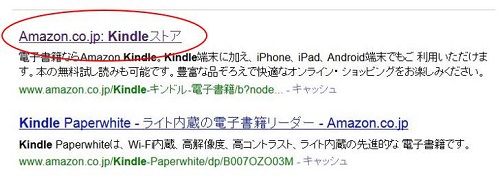
4.上記写真の赤丸で囲った部分の画像を拡大しました。
赤矢印のようにこの部分を下の方にスクロールしてください
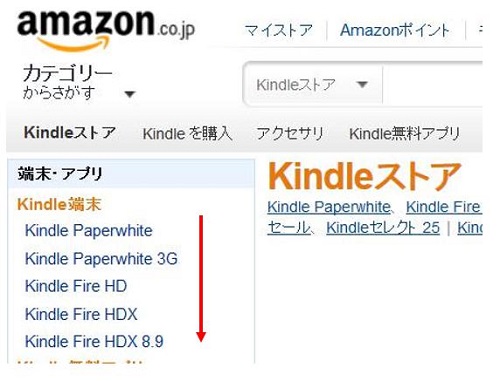
5.すると一番下の方に赤丸で囲ったように
「Kindleダイレクト・パブリッシング」と書かれたリンクがあります。
これをクリックします
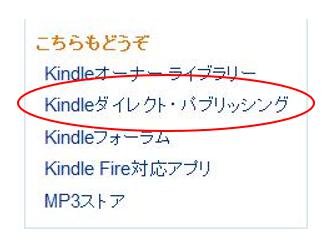
6.下記画面になります。赤丸で囲った「サインイン」をクリックします。
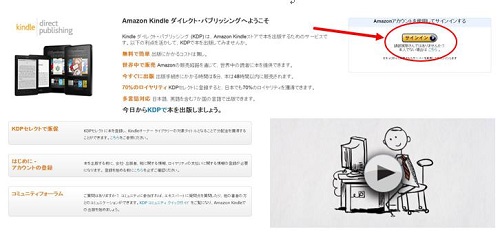
すでにAmazon(キンドルではなく、Amazonのアカウントです)の
アカウントでサインインの状態が保たれていると
そのまま、サインインします。
もし、入れない場合は、Amazonのアカウントを聞いてきますので
入力してください。
右上に「アカウント情報が不完全です」とでてきます。
この中の小さな字で書かれた「今すぐ更新」をクリックしますと
Kindleのアカウント入力画面です。
お疲れ様でした。